Cuando necesite compartir videos o fotos de iPhone en una pantalla grande de forma inalámbrica, como un iPhone, Windows o Mac, la duplicación de Bluetooth del iPhone es un conocimiento esencial que debe saber, especialmente cuando necesita duplicar el iPhone en varios dispositivos. Apple AirPlay es la solución predeterminada para la visualización cruzada o la duplicación a través de Bluetooth. Pero tiene algunas limitaciones, especialmente cuando necesitas reflejar el iPhone en una PC con Windows. Solo aprenda más sobre el proceso y la mejor alternativa del artículo.
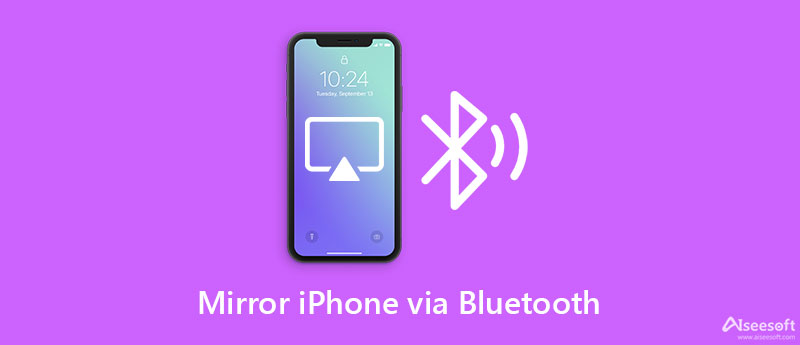
Cuando necesite reflejar el iPhone en el iPad a través de Bluetooth, EasyCast es una solución simple para compartir la pantalla del iPhone con iPad, MacBook o PC con Windows. Es una excelente herramienta personalizada para ver películas, jugar e incluso grabar archivos en una pantalla más grande. Incluso si tiene una latencia baja, puede reflejar el iPhone en el iPad con éxito.
Nota: Cuando necesite dejar de duplicar el iPhone en su iPad, simplemente toque el Detener transmisión para finalizar el proceso.
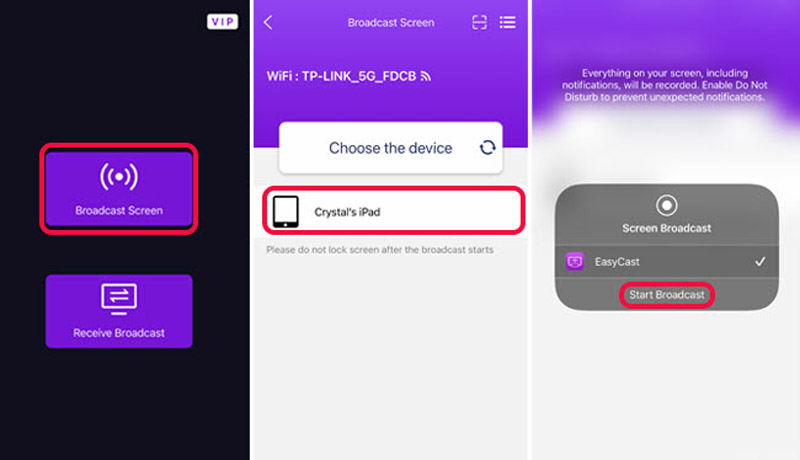
AirPlay es la función integrada para compartir contenido entre dispositivos Apple, como Duplicar la pantalla de tu iPhone en Mac. No necesita descargar un programa adicional para sincronizar archivos o duplicar pantallas. Asegúrese de estar utilizando iPhones y Mac compatibles con Continuity. Además, sus dispositivos deben estar actualizados y ser compatibles.
Nota: Cuando necesite dejar de duplicar el iPhone en su iPad, simplemente toque el Detener transmisión para finalizar el proceso.
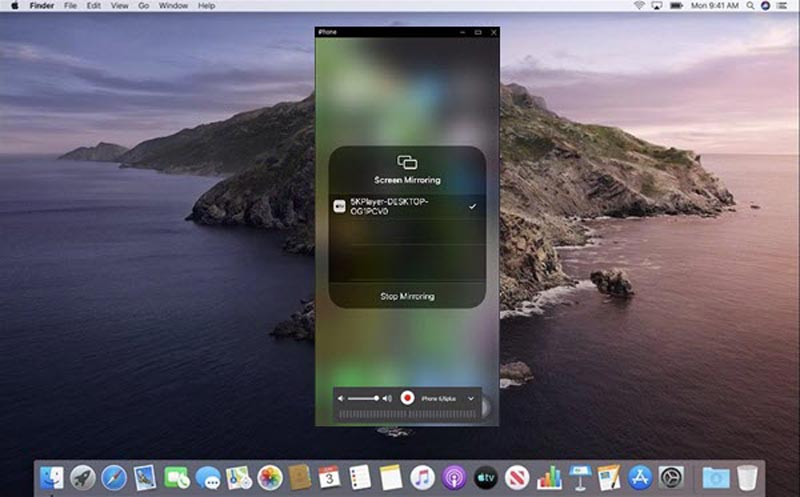
Cuando necesite duplicar el iPhone en varios dispositivos a través de Bluetooth, especialmente para PC con Windows, Espejo de teléfono Aiseesoft es el programa para compartir pantalla más estable, que no solo refleja la pantalla del iPhone en un Windows 10 a través de Bluetooth, sino que también le permite grabar la pantalla. Además, también puede transmitir las pantallas de su teléfono sin pérdida de calidad. Es compatible con la mayoría de los sistemas operativos iOS, incluido iOS 17.

154,940 Descargas
100% Seguro. Sin anuncios.

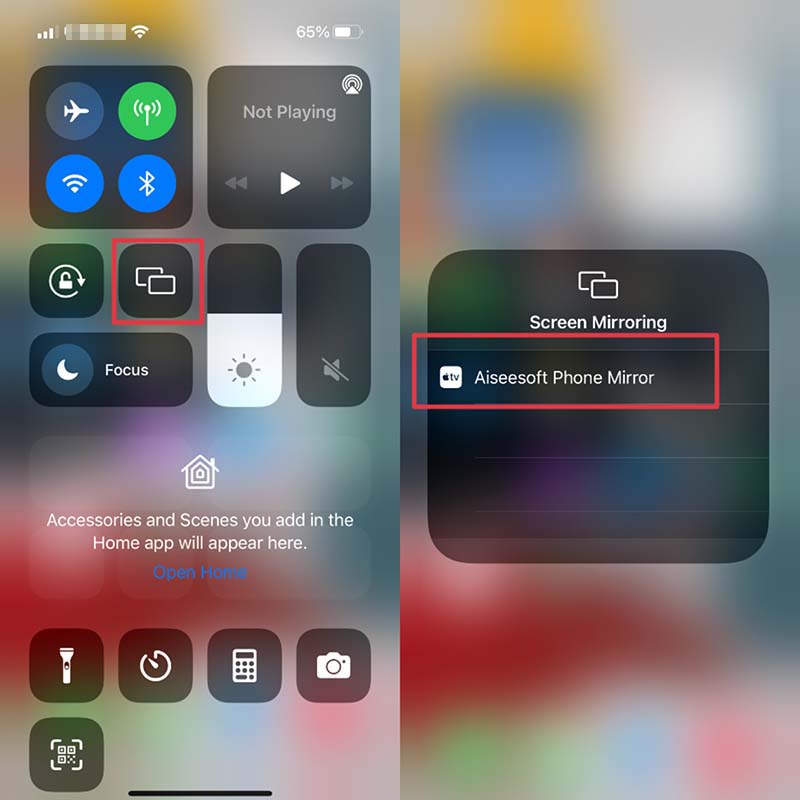
¿Puedes usar Bluetooth para reflejar la pantalla del iPhone en una PC directamente?
No. No puede usar Bluetooth para Refleje la pantalla de su iPhone en una PC con Windows directamente porque Bluetooth no es lo suficientemente potente o rápido. Pero puede reflejar la pantalla del iPhone en su computadora con WiFi, USB, datos móviles y Chromecast.
¿Es posible duplicar la pantalla de un iPhone en una PC sin software adicional?
No. Debe descargar un programa de terceros para duplicar la pantalla de su iPhone en una PC con Windows debido a los dos sistemas operativos diferentes. Pero si desea duplicar la pantalla de iPhone a Mac, solo necesita usar AirPlay para compartir la pantalla.
¿Cómo puedo emparejar mi iPhone con un dispositivo Bluetooth al duplicar la pantalla?
Abra la Ajustes aplicación en tu iPhone y elige la Bluetooth botón. Toca la I azul en un círculo junto al nombre del accesorio. Toque en el Olvida este dispositivo icono y elija el Atrás botón. Reinicie el accesorio y póngalo en modo de emparejamiento y seleccione el accesorio en su iPhone para emparejarlo.
Conclusión
Si buscas algo sencillo Duplicación Bluetooth de iPhone métodos, en los que puede compartir el contenido en una pantalla más grande, estas son solo las mejores soluciones que necesita saber. Cuando necesite compartir la pantalla del iPhone en varios dispositivos con un entorno estable, Aiseesoft Phone Mirror siempre es una buena opción que no debe perderse.

Phone Mirror puede ayudarlo a transmitir la pantalla de su teléfono a su computadora para una mejor vista. También puede grabar la pantalla de su iPhone/Android o tomar instantáneas como desee mientras refleja.
100% Seguro. Sin anuncios.